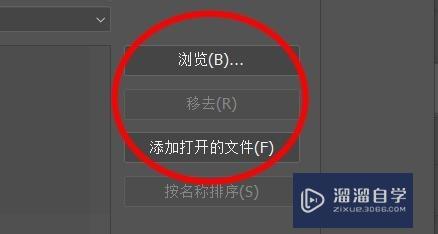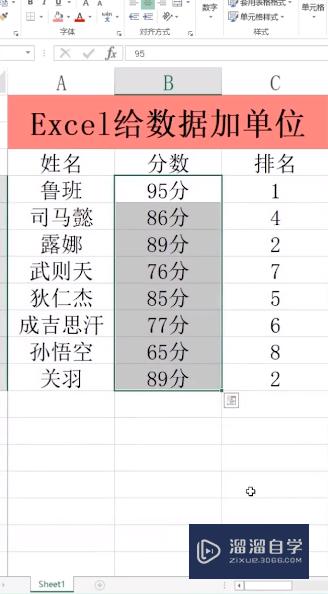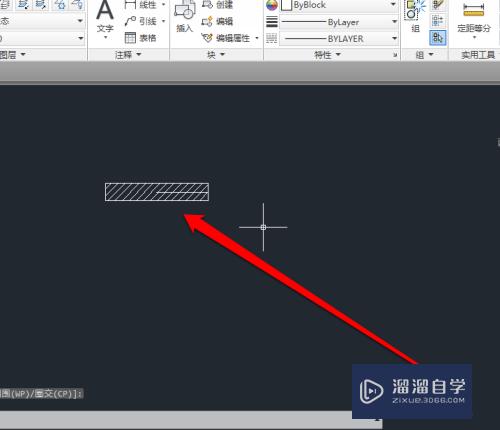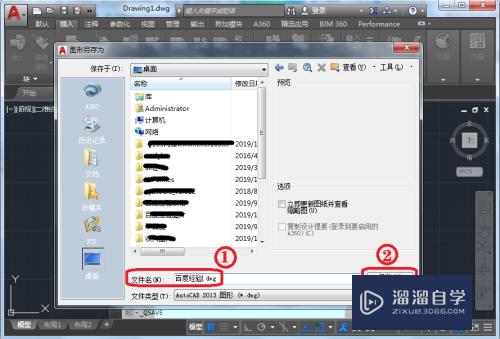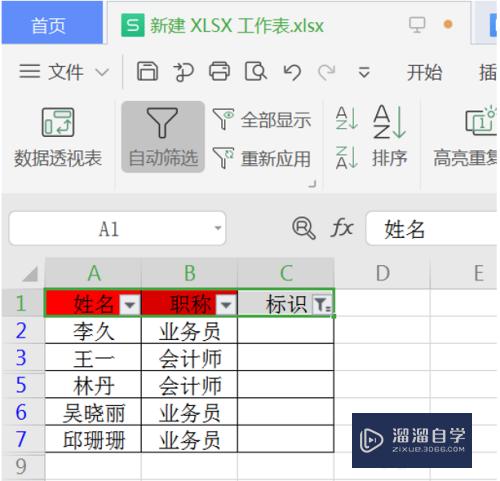如何给CAD标注尺寸(如何给cad标注尺寸大小)优质
我们使用CAD绘图时。制作完成后给图形标注一下尺寸大小。方便领导更直光的查看。省心省力。可是如何给CAD标注尺寸呢?借助CAD的功能即可轻松做到。具体操作如下:
工具/软件
硬件型号:联想ThinkPad P14s
系统版本:Windows7
所需软件:CAD2014
方法/步骤
第1步
打开CAD 软件绘制图片后。用鼠标在左侧空白区域右击。弹出功能列表点击“AutoCAD - 标注”。展开标注工具栏。
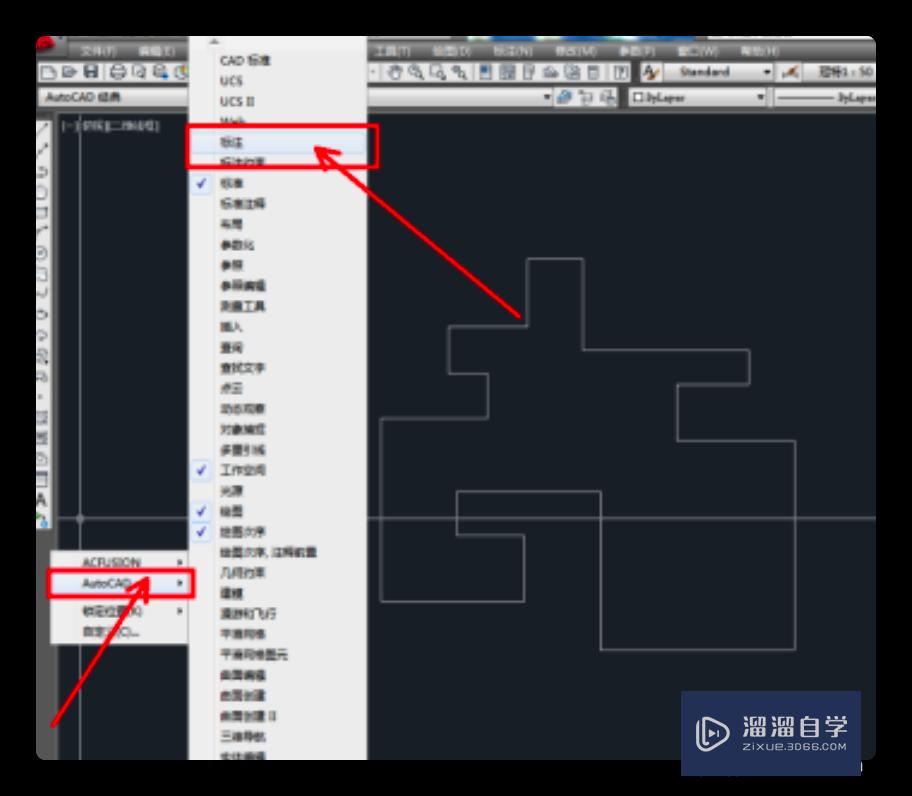
第2步
点击工具栏中的“标注样式”。弹出标注样式管理器对话框。点击“新建”。
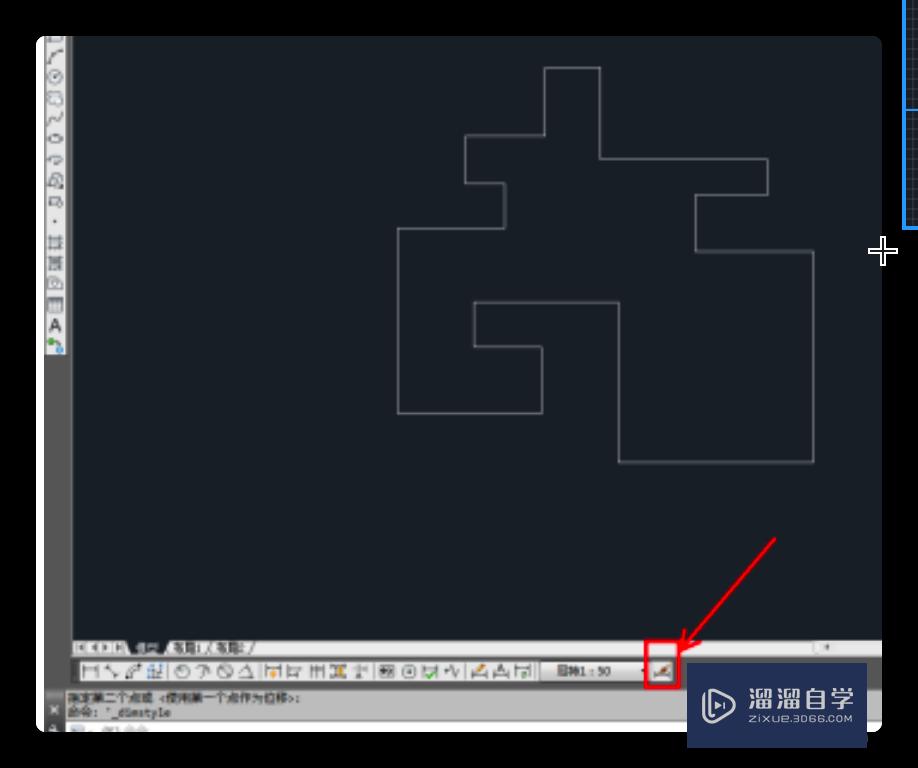
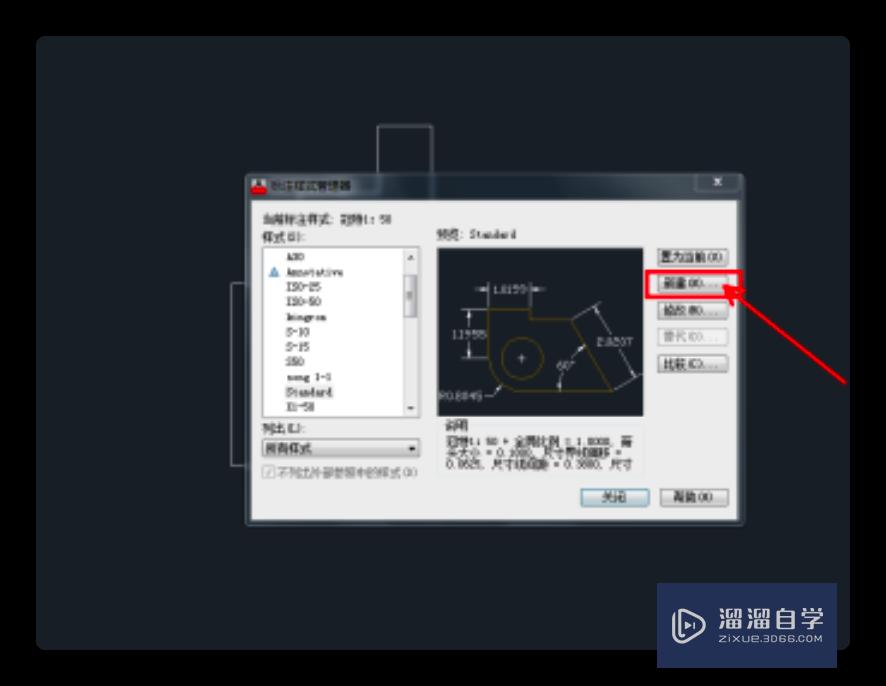
第3步
刷新页面后。将线。符号和箭头。文字。调整。主单位等设置一下数值。
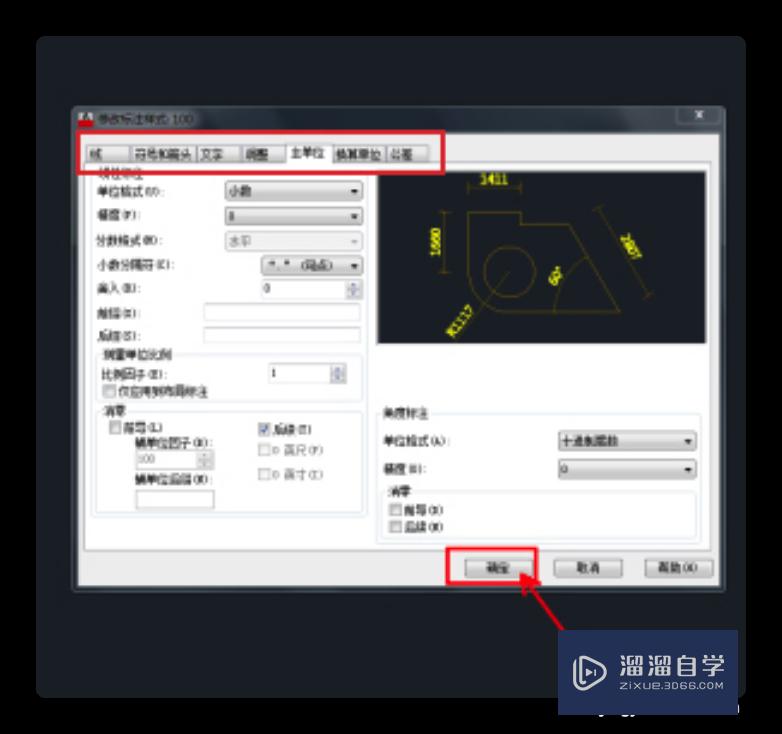
第4步
确定完成将标注样式设置为前后。
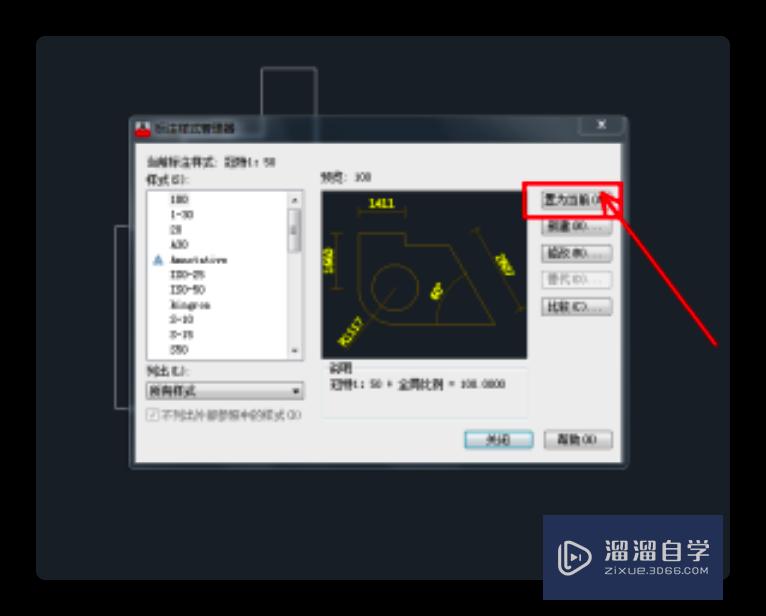
第5步
点击工具栏开头的“标注工具”进行标注。
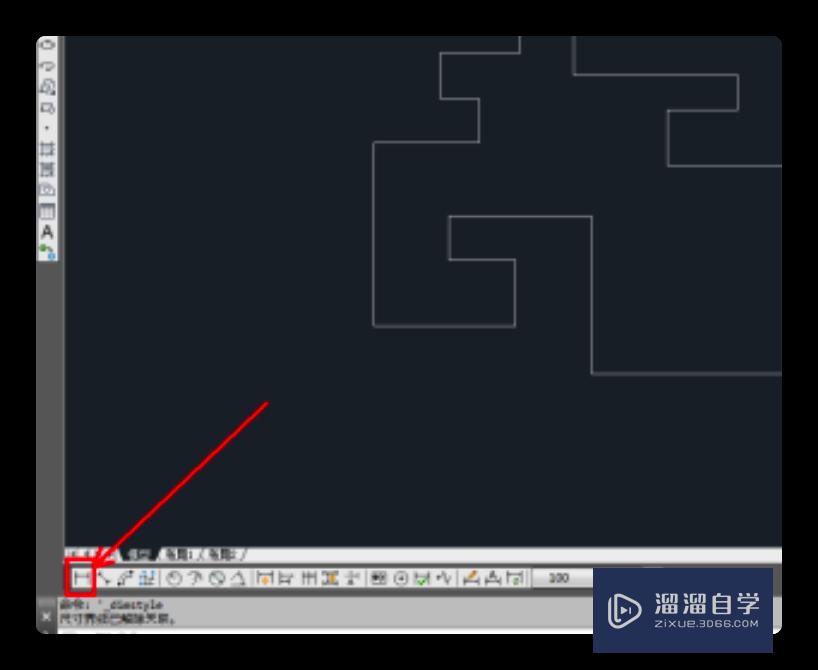
第6步
最后在需要标注尺寸的位置。拉动一条尺寸大小即可。
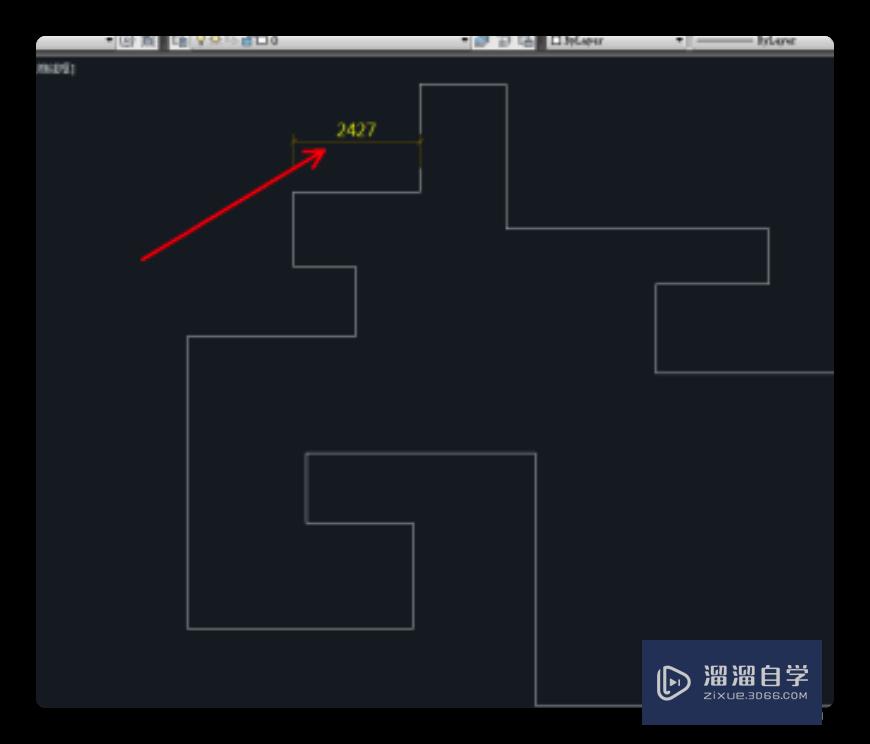
以上关于“如何给CAD标注尺寸(如何给cad标注尺寸大小)”的内容小渲今天就介绍到这里。希望这篇文章能够帮助到小伙伴们解决问题。如果觉得教程不详细的话。可以在本站搜索相关的教程学习哦!
更多精选教程文章推荐
以上是由资深渲染大师 小渲 整理编辑的,如果觉得对你有帮助,可以收藏或分享给身边的人
本文标题:如何给CAD标注尺寸(如何给cad标注尺寸大小)
本文地址:http://www.hszkedu.com/58506.html ,转载请注明来源:云渲染教程网
友情提示:本站内容均为网友发布,并不代表本站立场,如果本站的信息无意侵犯了您的版权,请联系我们及时处理,分享目的仅供大家学习与参考,不代表云渲染农场的立场!
本文地址:http://www.hszkedu.com/58506.html ,转载请注明来源:云渲染教程网
友情提示:本站内容均为网友发布,并不代表本站立场,如果本站的信息无意侵犯了您的版权,请联系我们及时处理,分享目的仅供大家学习与参考,不代表云渲染农场的立场!